在如今数字化办公的时代,远程控制软件成为了人们高效工作和便捷生活的得力助手。todesk就是一款备受欢迎的远程控制软件,下面就来详细介绍一下它的使用方法。
下载与安装
首先,在官方网站或正规应用市场搜索“todesk”,找到对应的软件并下载。下载完成后,按照安装向导的提示进行安装,整个过程较为简单,只需几步就能轻松完成。
注册与登录
安装完成后打开todesk,若还没有账号,点击注册按钮,根据提示填写相关信息进行注册。注册成功后,使用账号和密码登录todesk。
设备连接
1. 被控端设置:在需要被控制的设备上打开todesk,登录账号后,软件会生成一个专属的设备代码。这个代码就像是设备的“身份证”,用于后续的连接。
2. 主控端连接:在主控设备上打开todesk并登录同一账号。点击“远程控制”选项,然后在弹出的界面中输入被控端的设备代码。输入完成后,点击“连接”按钮。
3. 权限验证:连接过程中可能需要进行权限验证,比如输入被控端设置的访问密码等。按照提示完成验证,确保连接的安全性。
远程控制操作
连接成功后,主控端就能实时看到被控端的屏幕画面了。此时,可以像操作本地设备一样进行各种操作。

1. 鼠标操作:通过主控端的鼠标,可以在被控端屏幕上进行点击、拖动、双击等操作,就如同直接在被控设备前操作一样方便。
2. 键盘输入:在主控端输入的文字和命令会实时传输到被控端,实现远程输入。
3. 文件传输:如果需要在两台设备之间传输文件,todesk也提供了便捷的文件传输功能。在主控端和被控端都能轻松找到文件传输入口,快速实现文件的互传。
安全与设置
todesk注重数据安全和用户隐私。在使用过程中,可以对连接进行加密设置,进一步保障远程控制的安全性。同时,还可以根据自己的需求设置一些个性化的参数,如画面质量、声音设置等,以获得更好的远程控制体验。
总之,todesk为我们提供了一种简单、高效、安全的远程控制方式,无论是远程办公、协助他人解决电脑问题还是远程管理设备,都能轻松应对。掌握了todesk的远程使用方法,就能让我们在数字化生活中更加得心应手,随时随地实现设备之间的互联互通。

在使用todesk进行远程控制时,听不到声音是一个让人困扰的问题。不过别着急,下面就为你介绍一些可能的解决方法。检查音频设置首先,确保todesk的音频设置正确。打开todesk软件,进入设置界面,找到音频相关选项。确认输入和输出设备的选择是否正确,一般来说,

在使用todesk远程控制软件时,很多用户都希望能够听到对方电脑的声音,以便更全面地了解对方的操作情况或共享音频内容。下面就为大家详细介绍如何实现这一功能。首先,确保双方设备都已安装最新版本的todesk软件。打开todesk,输入对方的设备代码或通过设备列表

在使用todesk这款远程控制软件时,遇到访问被拒绝的情况着实让人头疼。究竟是什么原因导致了这样的状况呢?网络连接问题网络不稳定或未正确连接是常见的罪魁祸首。比如,本地网络出现故障,路由器设置有误,或者网络带宽不足等。当网络状况不佳时,todesk可能无法顺利

在远程办公或操作远程设备时,有时需要对远程屏幕的分辨率进行设置,以获得更好的视觉体验。todesk作为一款常用的远程控制软件,提供了便捷的分辨率设置功能。首先,确保你已经在本地设备和远程设备上都安装并打开了todesk软件。成功连接远程设备后,在todesk的

当使用todesk遇到无法听到声音的问题时,别着急,可按以下方法排查解决。首先,检查设备连接与设置。确保你的电脑或移动设备音频输出设置正确。比如电脑上,查看音量是否已调至合适位置,有无被设置为静音。若使用的是外接音响或耳机,要检查连接是否稳固,可尝试重新插拔。

在如今数字化办公与生活的时代,远程连接设备变得越来越重要。todesk作为一款出色的远程控制软件,能让你轻松实现设备间的远程连接,畅享便捷操作。那么,todesk设备究竟怎么远程连接呢?下面就为你详细介绍。下载与安装todesk首先,在你的控制端和被控端设备上
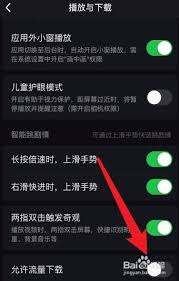
时间:2025/10/30

时间:2025/10/30

时间:2025/10/29

时间:2025/10/28
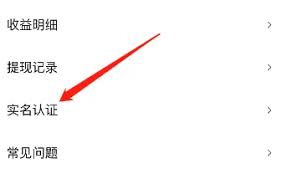
时间:2025/10/28

时间:2025/10/27

时间:2025/10/26

时间:2025/10/25
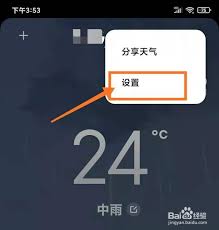
时间:2025/10/24

时间:2025/10/23